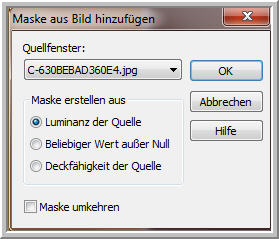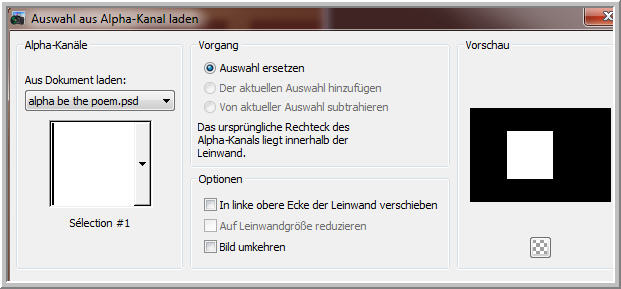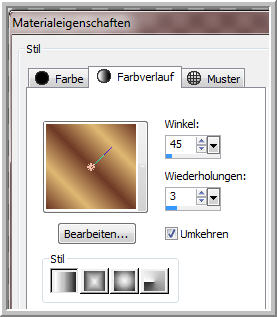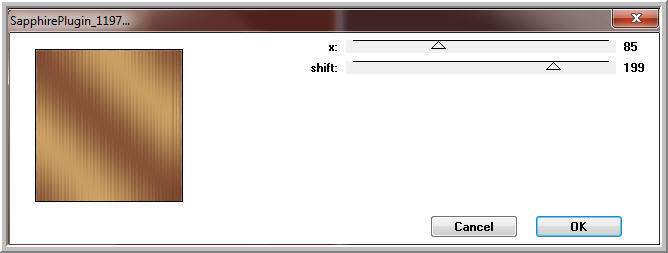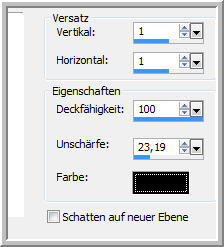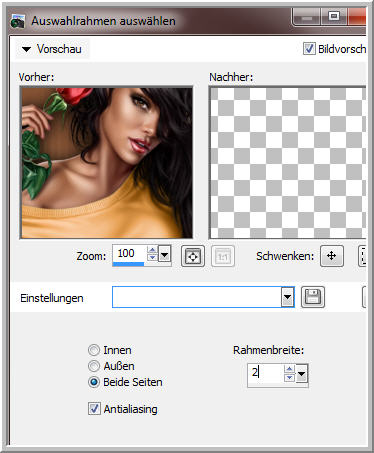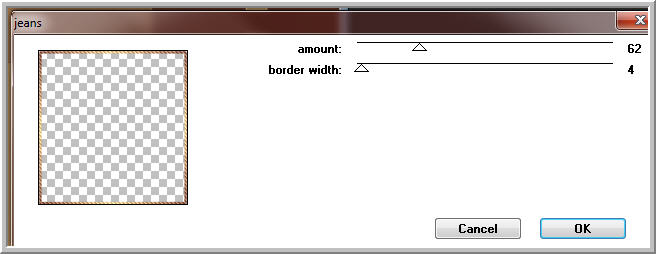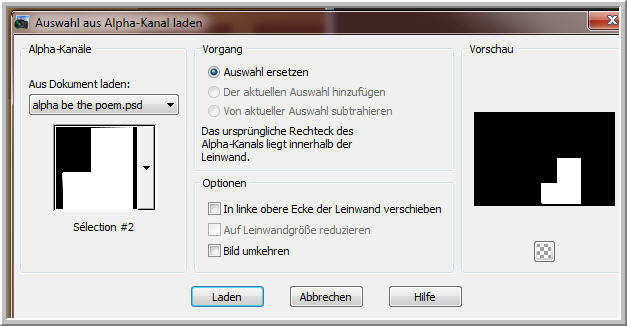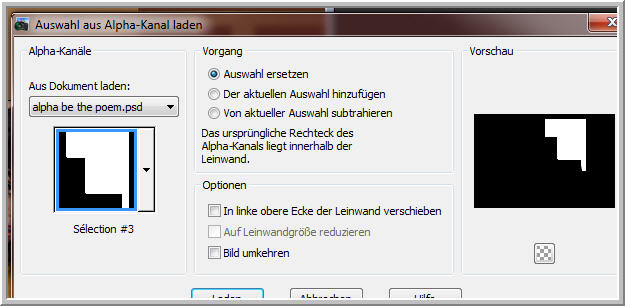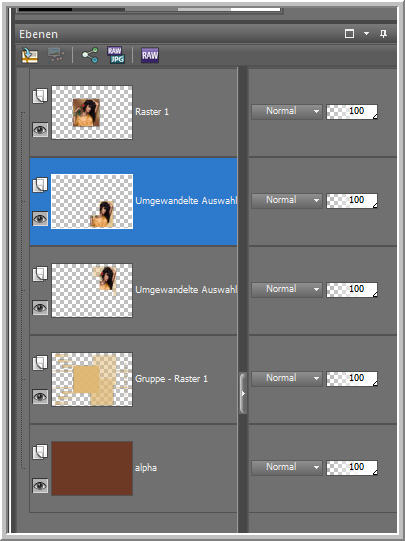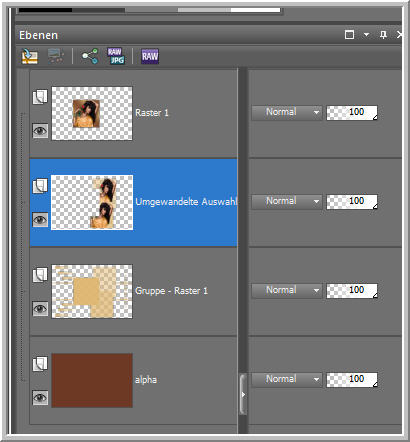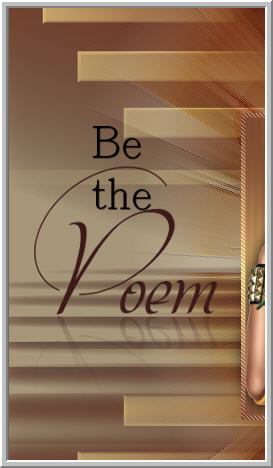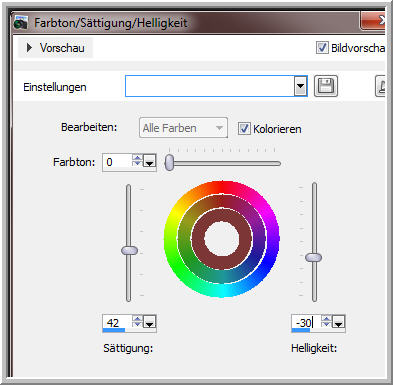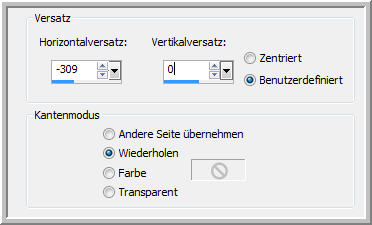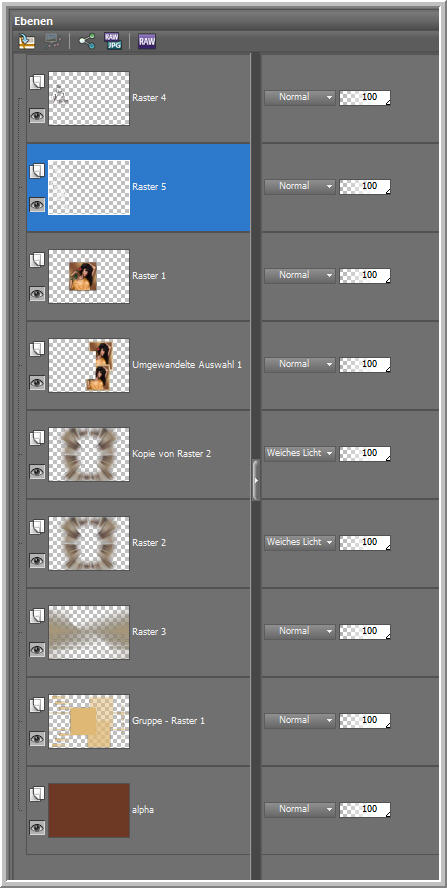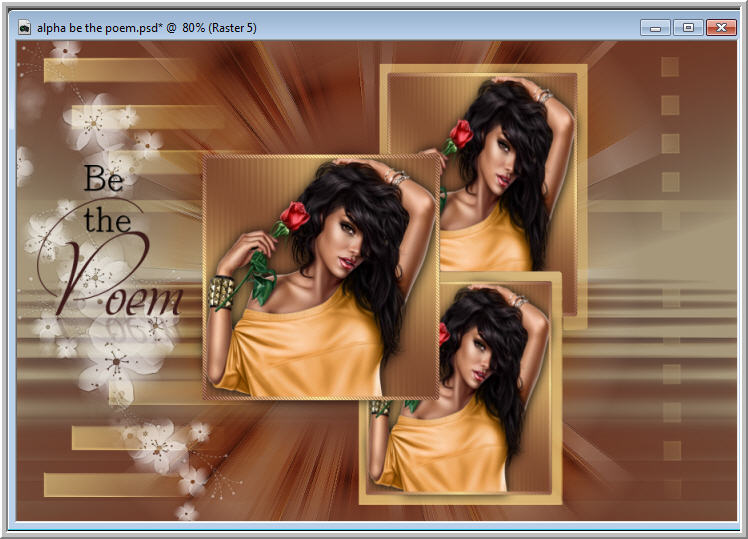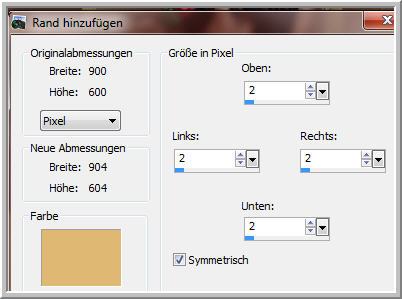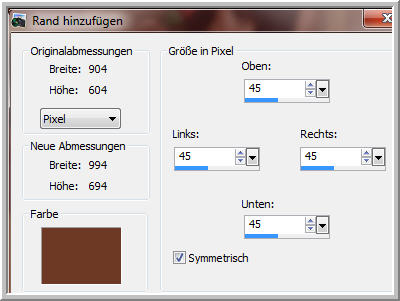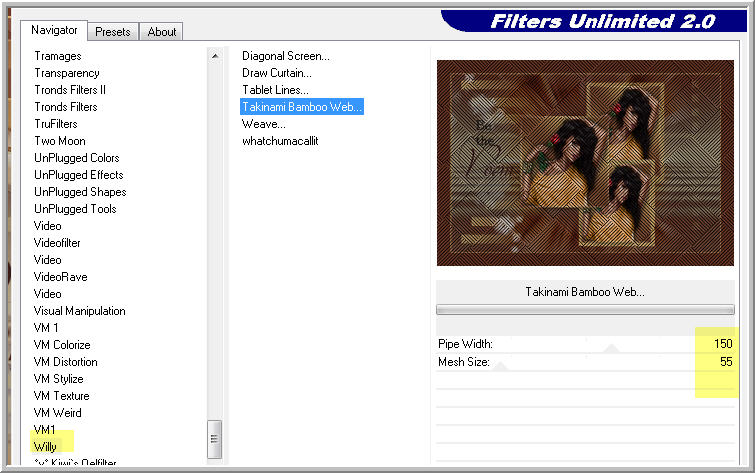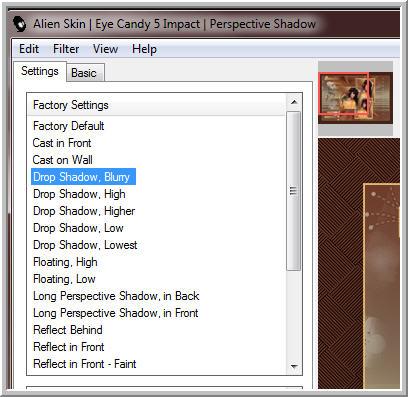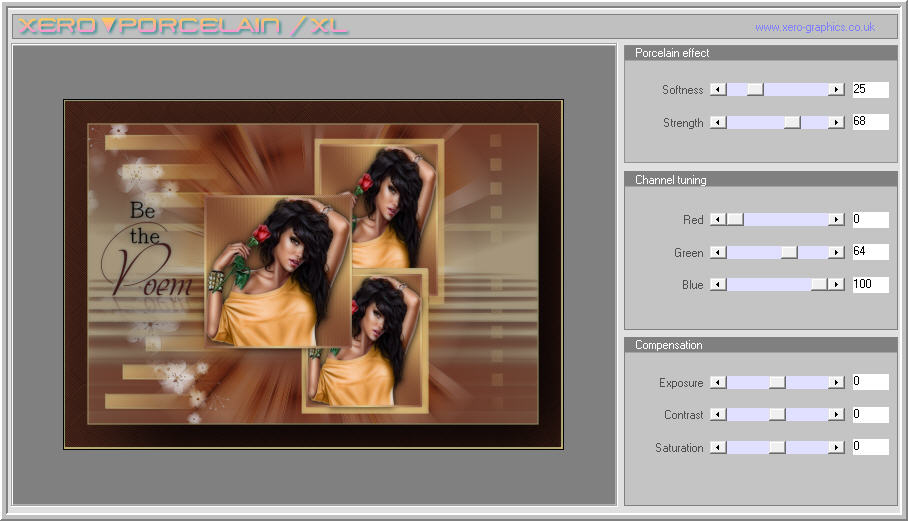***** Be the Poem *****
Ich freue mich sehr das ich die Erlaubnis von Flore bekommen habe, ihre tollen Tutoriale ins Deutsche zu übersetzen. Merci Flore de ce que je peux traduire vos beaux tutoriaux. Übersetzung © by Christa 15.08.2014 Das © Copyright für das Original Tutorial liegt allein bei Flore. Das © Copyright für die Übersetzung des Tutorial liegt allein bei mir.
Das Tutorial darf weder kopiert noch auf anderen Seiten zum Download angeboten werden. Das © Copyright für das Material liegt allein bei den jeweiligen Künstlern. Jeder der mein Tutorial nachbastelt , muß selbst auf Copyright achten. Meine Tutoriale und Übersetzungen ,sind nur als Anregung gedacht. Sollte ich unwissentlich ein Copyright verletzt haben , Mail an mich senden. Das Tutorial wurde mit PSP X5 geschrieben. Schwierigkeitsgrad = Leicht Hauptube getauscht von mir... thank you VeryMany for wonderful Tubes |
Alle Filter über den Download :Link Folgende Filter werden benötigt...
|
|||
Drucksymbol - Seite drucken Mein Respect an meine Tester für ihre tollen Bilder:)
|
|||
************************************* Vorwort Bitte immer beachten wer mit älteren Versionen von PSP arbeitet. Die Screens der Scripte , genau diese Einstellungen benutzen in älteren Versionen..... Horizontal + Vertikal spiegeln. Oder ihr benutzt diesen Script - bei Inge-Lore gibt es eine Beschreibung + den Download dafür, das erleichtert uns die Beschreibungen der Tutoriale. Dann einfach nur den Script anwenden , so wie wir es von alten Versionen kennen. Ab X4, X5 , X6 alle Versionen , genau entgegengesetzt Spiegeln wenn ihr ohne den Script arbeitet...... ************************************* |
Farbpalette Hier nach deinem Material, entsprechend deine Farben einstellen.
VG Farbe #e1b773 HG Farbe #703726 1.Öffne die Datei alpha be the poem.psd - Fenster - Duplizieren oder Shift + D Original schließen Leinwand füllen mit dunkler HG Farbe 2.Neue Rasterebene füllen mit heller VG Farbe 3.Ebenen - Neue Maskenebene aus Bild
Gruppe zusammenfassen - Einstellen - Schärfe - Scharfzeichnen 4. Auswahl - Auswahl laden/speichern - Auswahl aus Alpha-Kanal laden
Neue Rasterebene 5.Aus deinen Farben diesen Farbverlauf erstellen.
6.Auswahl füllen mit Farbverlauf 7. Einstellen Unschärfe - Gaußsche Unschärfe 30,00 8.Effekte Plugins Sapphire Filters 12 - SapphirePlugin_1197
9.Einstellen Schärfe - Scharfzeichnen 10.Neue Rasterebene - öffne und kopiere deine Facetube Bearbeiten - In eine Auswahl einfügen - Auswahl aufheben Effekte 3 D Effekte Schlagschatten
11. Ebene - Nach unten zusammenfassen - lade noch einmal die gleiche Auswahl aus dem Alpha-Kanal 12. Auswahl ändern - Auswahlrahmen
Neue Rasterebene - Auswahl füllen mit Farbverlauf 13.Effekte Plugins Penta.com - jeans
Auswahl aufheben - Nach unten zusammenfassen - Bearbeiten - Kopieren - Bearbeiten - Als neues Bild einfügen - Bearbeiten - Kopieren - minimieren 14.Aktiv die Ebene mit der Maske Auswahl - Auswahl laden/speichern - Auswahl aus Alpha-Kanal laden
Ebene - Rechtsklick - In Ebene umwandeln 15.Bearbeiten - In eine Auswahl einfügen - wieder die Maskenebene aktiv machen 16. Auswahl - Auswahl laden/speichern - Auswahl aus Alpha-Kanal laden
17.In Ebene umwandeln - Bearbeiten - In eine Auswahl einfügen - Auswahl aufheben Soweit unsere Ebenen
Ebene - Nach unten zusammenfassen
Bild sollt so aussehen....
18.Aktiv die Maskenebene öffne und kopiere deco 1 - Einfügen als neue Ebene Mischmodus auf Weiches Licht stellen + Ebene duplizieren 19.Öffne und kopiere deco 2 - Einfügen als neue Ebene - Ebene anordnen unter die Ebene deco 1 20.Öffne und kopiere die Wordart Be the Poem Einfügen als neue Ebene an erste Stelle schieben - Signatur löschen. - Bildgröße ändern auf 90 % - Alle Ebenen kein Haken links auf der Seite anordnen
21.Einstellen - Farbton und Sättigung - Farbton/Sättigung/Helligkeit
22.Öffne und kopiere deco 3 - Einfügen als neue Ebene - Nach unten unter den Text anordnen. 23.Effekte Bildeffekte Versatz
So sollten deine Ebenen angeordnet sein...
24.Alle Ebenen zusammenfassen 25.Bild Rand hinzufügen helle VG Farbe
26.Rand hinzufügen dunkle HG Farbe
27.Zauberstab - Toleranz + Randschärfe 0 - den 45 px Rand anklicken 28.Effekte Plugins Unlimited 2.0 - Willy - Takinami Bamboo Web
29.Auswahl umkehren - Eye Candy 5 - Impact - Perspective Shadow
30.Auswahl aufheben 31.Bild Rand hinzufügen 2 px in der hellen VG Farbe 32.Effekte Plugins Xero Porcelain - hier selbst auswählen was dir gefällt.
Bildgröße ändern auf 900 px an meine Tester. Füge nun noch dein Wasserzeichen und Copyangaben als neue Ebenen ein. Alle zusammenfassen und als JPG speichern. **************************************************************************************
Puh du hast es geschafft , ich hoffe dir hat das Tutorial viel Spaß gemacht. Wer möchte kann mir gern sein Bild senden. LG Christa
|
|||